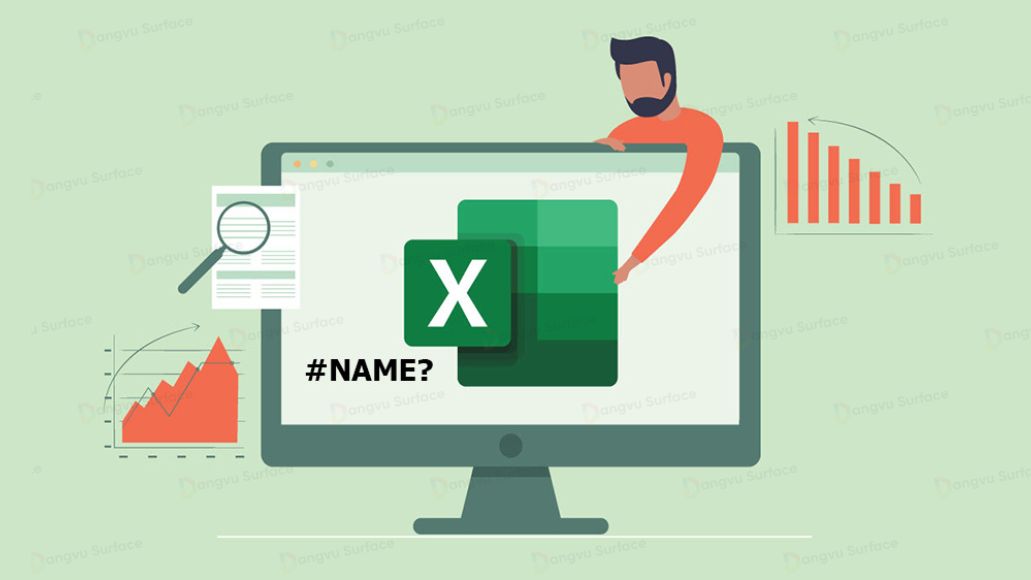
Cách khắc phục lỗi NAME trong Excel nhanh nhất
Lỗi NAME trong Excel thực sự là một trở ngại khá phổ biến và gây phiền phức với người dùng khi làm việc với bảng tính. Tuy nhiên, không cần lo lắng, chúng ta có thể dễ dàng khắc phục và sửa lỗi này. Hãy cùng Đăng Vũ Surface tìm hiểu các cách để giải quyết vấn đề này và tiếp tục làm việc một cách hiệu quả trên Excel.
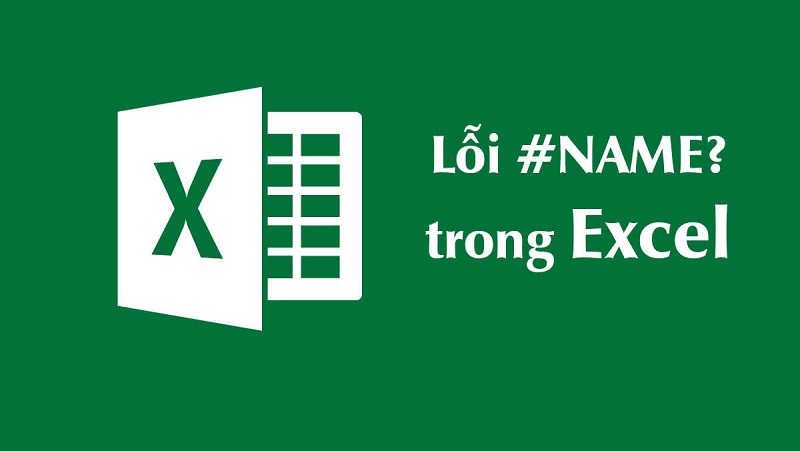
- Nhập sai phạm vi dữ liệu
Một nguyên nhân thường gặp gây ra lỗi NAME là nhập sai phạm vi dữ liệu cho các hàm tính toán. Điều này xảy ra khi chúng ta kéo phạm vi ô sai hoặc nhập sai ô đầu và ô cuối trong công thức. Kết quả là bảng tính không nhận dạng đúng hàm và hiển thị lỗi #NAME. Để khắc phục, hãy kiểm tra lại phạm vi dữ liệu và chỉnh sửa đúng thông tin trong công thức.
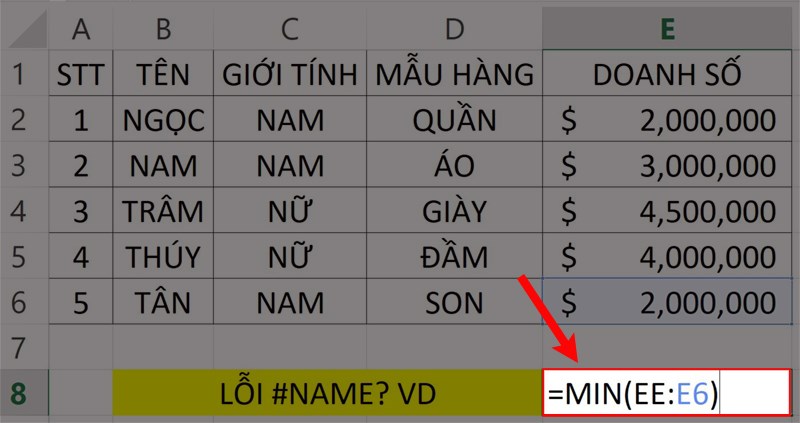
Hãy lưu ý lỗi này khi sử dụng 2 hàm tính toán MIN, MAX để đạt kết quả chính xác nhất.
- Viết sai chính tả tên hàm
Một lỗi phổ biến khác là viết sai chính tả tên hàm. Đôi khi, khi sử dụng một hàm, chúng ta có thể không nhớ rõ tên hàm hoặc viết sai chính tả. Để tránh vấn đề này, hãy dừng lại sau khi nhập đến 2 chữ cái đầu của tên hàm và chờ đợi hệ thống gợi ý. Sau đó, dựa vào gợi ý để chọn hàm phù hợp và tránh việc viết sai chính tả.
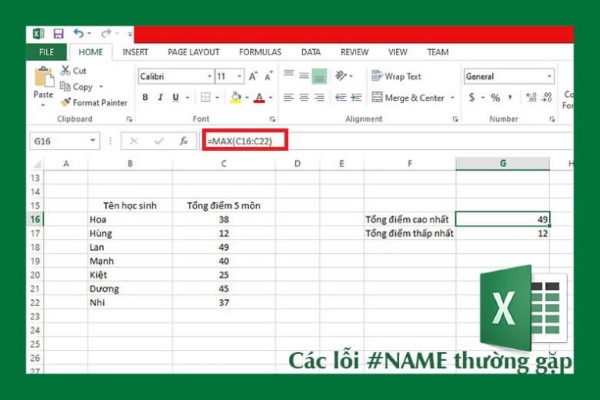
- Dữ liệu cần truy vấn không được đặt trong dấu ngoặc kép
Khi làm việc với các hàm liên quan đến tìm kiếm và đếm chuỗi ký tự, điều quan trọng là đặt dữ liệu cần truy vấn trong dấu ngoặc kép. Thông thường, việc sử dụng dấu ngoặc đơn thay vì dấu ngoặc kép có thể gây ra lỗi NAME. Đảm bảo rằng bạn sử dụng đúng dấu ngoặc để hệ thống hiểu rõ bạn đang truy vấn cho chuỗi ký tự nào.
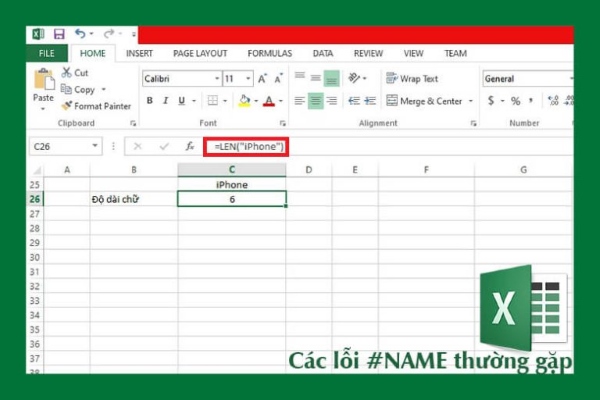
Cuối cùng, để tránh lỗi NAME trong Excel, hãy đọc kỹ tài liệu và hướng dẫn về các hàm trước khi sử dụng chúng. Điều này giúp bạn hiểu rõ cú pháp và cách sử dụng chính xác các hàm trong Excel.
Với những gợi ý trên, Đăng Vũ Surface hi vọng bạn sẽ có thể khắc phục và sửa lỗi NAME trong Excel một cách dễ dàng và tiếp tục làm việc hiệu quả trên bảng tính của mình.



